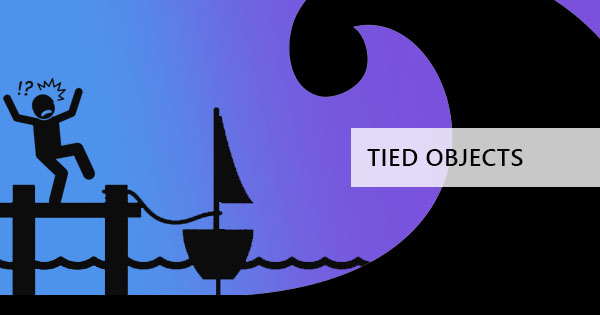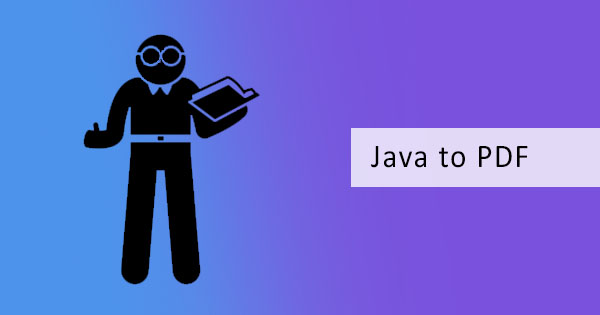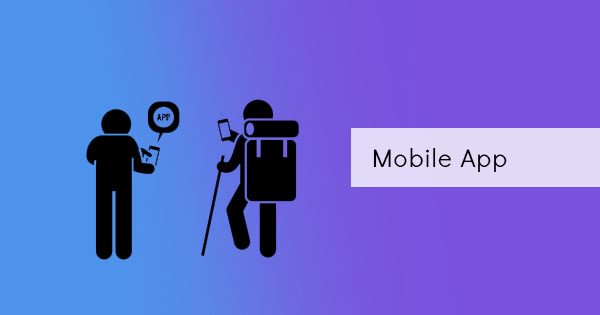Você precisa enviar um arquivo PDF para alguém, mas ele contém uma página específica com informações confidenciais? Bem, você não precisa copiar e codificar tudo novamente. O que você precisa é de uma ferramenta que lhe permita remover as páginas secretas do seu arquivo PDF e criar uma nova. Você pode fazê-lo de duas maneiras & ndash; one, você pode extrair as páginas do PDF e salvá-lo como um novo documento. Dois, você pode excluir as páginas que você não & rsquo; não quer que outras pessoas vejam e salvem.
& nbsp;
Que ferramentas posso usar para fazer essas técnicas?
Há & rsquo; é uma longa maneira de fazer isso e ali & rsquo; s uma maneira curta de extrair ou excluir páginas em um PDF. O primeiro envolve técnicas antigas que usam suas configurações regulares de navegador e impressora que têm capacidade de edição limitada. A forma mais curta e fácil poupará tempo usando seu editor de PDF online, como oDeftPDF.
& nbsp;
Como faço para usar meu navegador para extrair as páginas?
Este processo é muito simples, mas limitado ao que você pode fazer na edição do seu arquivo PDF. Você pode salvá-lo como um novo documento PDF ou pode imprimi-lo diretamente sem as páginas que você fez & rsquo; t deseja incluir. Aqui & rsquo; é como você pode fazê-lo.
& nbsp;
Primeiro passo: Abra seu arquivo PDF usando seu navegador. Qualquer navegador será capaz de gerenciar e processar isso mesmo se o seu apenas internet explorer ou cromo.
Passo dois: Assim que o PDF já estiver aberto no navegador, clique em & ldquo;Imprima& rdquo; e uma pré-visualização das suas configurações de impressão serão abertas. Selecione a opção que só imprimirá determinadas páginas e insira as páginas que deseja incluir no seu novo arquivo PDF.

Terceiro passo:Altere o destino da sua impressora e escolha & ldquo;Salvar como PDF& rdquo; em vez de escolher a impressora habitual. Isso permitirá que você salve seu arquivo como um novo PDF em vez de imprimir as páginas. Você também pode simplesmente imprimi-los diretamente se você quiser e ele ainda irá imprimir o mesmo conjunto de páginas que você indicou na caixa de texto.

& nbsp;
Usando o editor de PDF online DeftPDF
Embora o primeiro método que mostramos é conveniente e fácil de fazer, este segundo método é muito mais flexível e muito mais divertido! Don & rsquo; t se preocupe, esta ferramenta online ganhou & rsquo; t cobrar você por nada. Na verdade, é completamente gratuito e ilimitado para usar & ndash; sem número máximo de usos por ferramenta, sem assinaturas, sem informações de cartão de crédito necessárias. Na verdade, o & rsquo; nem exige que você se inscreva. Você pode simplesmente usar a ferramenta diretamente sem qualquer informação pessoal. O melhor de tudo, o arquivo que você irá editar é carregado para um servidor seguro, que é excluído logo após o processamento. Então, com tudo isso sendo dito, vamos & rsquo; s começar!
& nbsp;
Como faço para usar o editor de PDF online, DeftPDF para extrair páginas?
Primeiro passo: Ir paraDeftpdf.com, clique em& ldquo; Ferramentas & rdquo; no menu e selecione & ldquo;Extrair Páginas. & rdquo; Ou você pode simplesmente ir para este link:https://deftpdf.com/extract-pdf-pages
Passo dois: Carregue seu arquivo. Pode carregar a partir do seu computador ou das suas contas online, como oGoogle Drive eDropbox ou você também pode fazer upload de um site usando URL.
Terceiro passo: Na visualização do arquivo PDF carregado, selecione as páginas que deseja incluir e clique em & ldquo;Extrair Páginas. & rdquo;
Passo quatro: Baixe o arquivo para salvar no computador. Você também pode carregá-lo em suas contas online, compartilhar, imprimir, renomear ou até mesmo continuar editando com uma nova tarefa.

& nbsp;
Como faço para usar um editor de PDF online, DeftPDF para excluir páginas PDF?
Here’s another method that can also achieve the same goal of removing the unwanted pages. Don’t worry, this won’t delete the original file you have. It will only delete PDF pages on your uploaded copy ecreate a new PDF file for you. Here’s how you can do it:
& nbsp;
Primeiro passo: Ir paraDeftpdf.com, clique em& ldquo; Ferramentas & rdquo; no menu e selecione & ldquo;Excluir Páginas. & rdquo; Ou você pode simplesmente ir para este link:https://deftpdf.com/delete-pdf-pages
Passo dois: Carregue seu arquivo. Pode carregar a partir do seu computador ou das suas contas online, como oGoogle Drive eDropbox ou você também pode fazer upload de um site usando URL.
Terceiro passo: On the preview of your downloaded PDF file, clique emon & ldquo; Excluir Página & rdquo;for all pages you wish to remove. Once done deleting, clique em& ldquo; Aplicar & rdquo; para processar seu novo arquivo PDF.
Passo quatro: Baixe o arquivo para salvar no computador. Você também pode carregá-lo em suas contas online, compartilhar, imprimir, renomear ou até mesmo continuar editando com uma nova tarefa.

& nbsp;
Qual é a vantagem de usar um editor de PDF online em vez de usar meu navegador normal para fazer isso?
For sure using your browser as a PDF reader won’t require you to use the internet anymore but using your handy dandy PDF editor, DeftPDF, will allow you choose other tools online ecan let you edit more after extracting the pages. You can even add your electronic signature, re-order your pages, merge, rotate, protect, translate, compress eso much more. On the other hand, using the browser technique will also allow you to change the paper size escale your PDF size but these will only be allowed if your printing directly enot saving as a PDF file. Since both are convenient, easy to use efree, it’s just up to you on which method you prefer – online PDF editor or offline browser as a PDF reader?
& nbsp;
& nbsp;
& nbsp;